win11怎么连接win7共享打印机 Win11连接他人共享打印机的操作步骤
更新时间:2023-09-15 15:53:01作者:xiaoliu
win11怎么连接win7共享打印机,在现代社会共享打印机成为越来越多人办公生活中的必需品,当我们使用Windows 11操作系统时,如何连接到其他人的共享打印机可能会成为一个问题。幸运的是Win11提供了简单而有效的操作步骤,让我们能够快速连接到其他人的共享打印机。在本文中我们将探讨Win11连接他人共享打印机的操作步骤,帮助你轻松实现打印文件的便利。无论是在办公室还是家庭环境中,这些简单的步骤将为你提供便捷的打印体验,提高工作效率。
第一步:我们先打开win11系统的开始菜单选项,在里面的搜索框内输入“控制面板”搜索并打开。
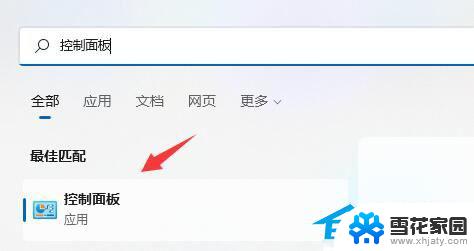
第二步:在win11的控制面板中,找到硬件和声音下面的“查看设备和打印机”选项。
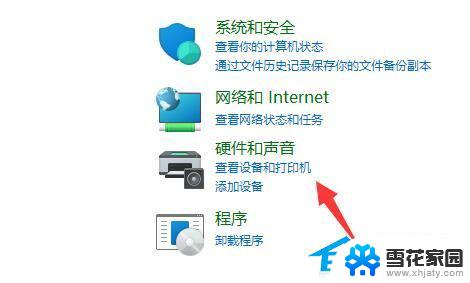
第三步:在设备和打印机窗口中,鼠标点击上方的“添加打印机”。
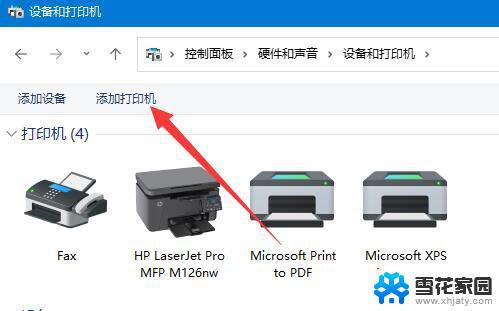
第四步:这时win11系统会自动扫描局域网内的共享打印机,如果扫描到了共享打印机。我们只需要选中它点击“下一步”即可添加。
第五步:如果没有扫描到,就点击左下角“我所需的打印机未列出”。
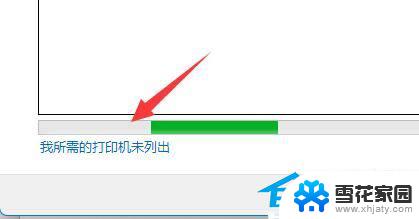
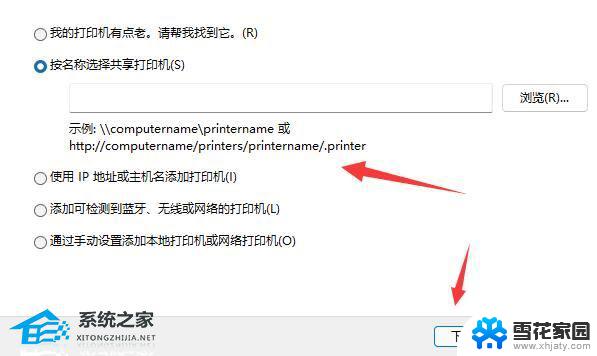
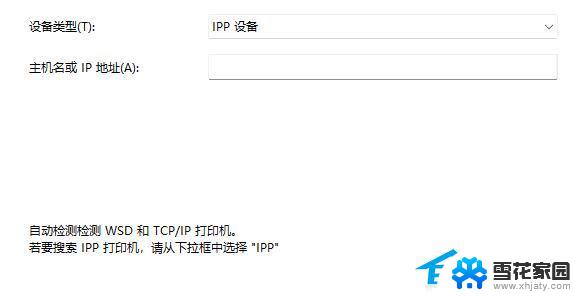
以上就是Win11连接Win7共享打印机的全部内容,如果您需要,只需按照我的步骤进行操作即可,希望这对您有所帮助。
win11怎么连接win7共享打印机 Win11连接他人共享打印机的操作步骤相关教程
-
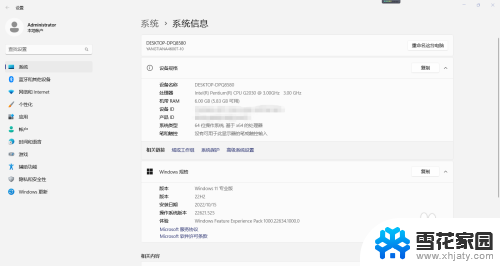 w11共享打印机0x00000709 Win11 22H2共享打印机709报错解决方法
w11共享打印机0x00000709 Win11 22H2共享打印机709报错解决方法2024-02-09
-
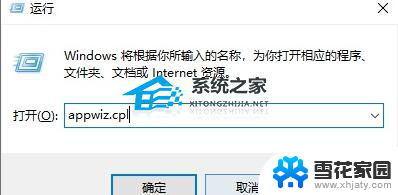
-
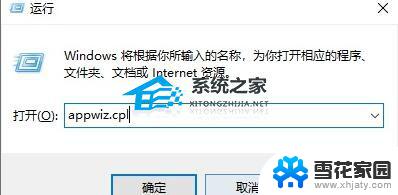
-
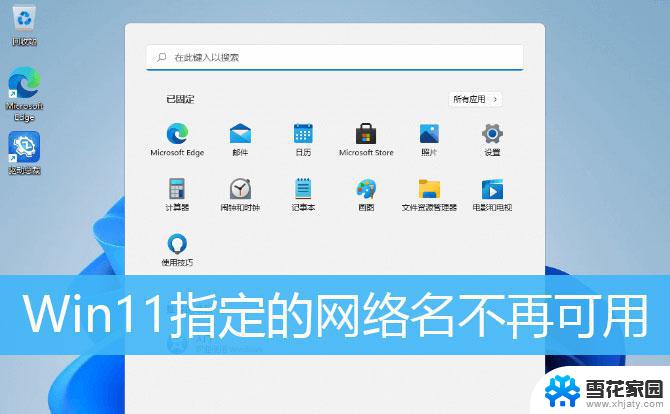
- windows11高级共享设置 Win11如何设置高级共享权限步骤
- win11系统可以用多台电脑用一个名字吗 Win11多台电脑如何实现打印机共享
- windows11访问不了局域网 Win11网络与共享中心局域网共享设置方法
- win11的打印机设置在哪 Windows 11默认打印机设置方法
- win11怎样录制屏幕 Win11系统自带录屏的操作步骤
- win11无法删除pin登录密码 Win11删除pin码选项灰色解决
- win11更改虚拟内存 Win11如何设置虚拟内存大小
- w11ip地址怎么改 Win11电脑IP地址修改方法
- win11开机速度慢的解决办法 Win11开机速度慢解决方案
- 苹果手机可以打开rar文件吗 Win11打开RAR文件的步骤
- win11桌面图标空白 Win11桌面快捷方式图标变白的解决方案
win11系统教程推荐
- 1 win11无法删除pin登录密码 Win11删除pin码选项灰色解决
- 2 win11更改虚拟内存 Win11如何设置虚拟内存大小
- 3 苹果手机可以打开rar文件吗 Win11打开RAR文件的步骤
- 4 win11开机exper错误 Win11开机explorer.exe应用程序错误怎么解决
- 5 如何激活windows11家庭中文版 Windows11永久激活工具激活码分享
- 6 windows怎么设置环境变量 Win11系统环境变量配置方法
- 7 台式电脑w11如何设置锁屏密码 Windows11怎么设置快速锁屏密码
- 8 电脑可以定时关机吗win11 Win11如何简单设置定时关机
- 9 win11开机让选择系统 win11删除开机选择系统界面的步骤
- 10 windows11怎么录屏幕视频 win11系统自带录屏功能怎么打开